Vamos a explicarte cómo bloquear las notificaciones de consentimiento de cookies en Brave, el popular navegador web orientado a la privacidad. Se trata de una nueva función que el navegador ha empezado a añadir entre sus usuarios, y que en breve empezará a llegarle a todo el mundo.
Esta nueva función te la propondrá el propio navegador cuando se muestren estos banners de cookies. Pero en el caso de que hayas cerrado el aviso o no lo hayas activado, nosotros te enseñaremos a activarlo de forma manual. Cuando lo hagas, Brave aplicará unas reglas para que no aparezca la ventana pero que las cookies se bloqueen igualmente.
Bloquea notificaciones de cookies
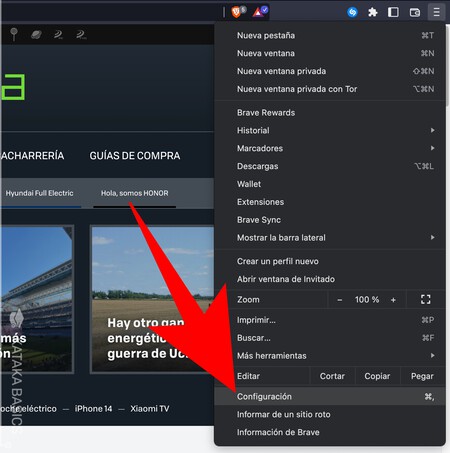
Lo primero que tienes que hacer es entrar en el navegador. Una vez entres dentro, pulsa en el botón ☰ de opciones que tienes arriba a la derecha. En el menú desplegable, pulsa sobre la opción de Configuración para entrar en los ajustes del navegador.
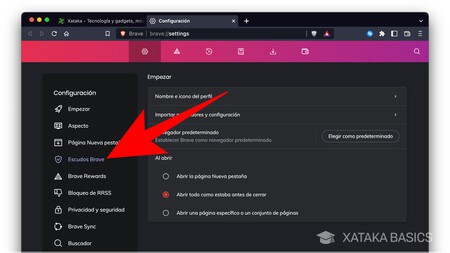
Esto te va a llevar a la pantalla de configuración, donde vas a poder cambiar y adaptar Brave a tu gusto. En esta pantalla, tienes que pulsar en la sección de Escudos Brave que te aparecerá en la columna que tienes a la izquierda.
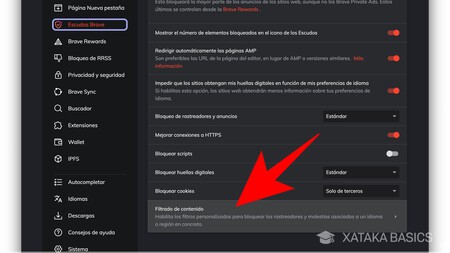
Entrarás en una pantalla donde vas a poder configurar todos los elementos que quieres que Brave sea capaz de bloquear. Una vez estés en ella, tienes que pulsar en la opción de Filtrado de contenido que te aparecerá abajo del todo en la página de los escudos.
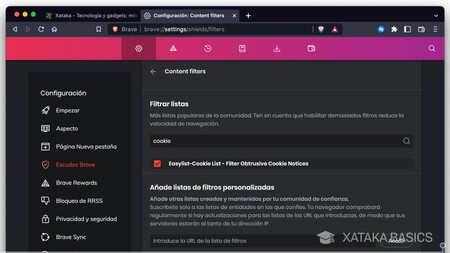
Entrarás en la pantalla de filtro de contenido. En ella, tienes que usar la función de Filtrar listas. Verás que aparece una barra de búsqueda, donde tienes que buscar el término cookie. Cuando lo hagas, activa el filtro de la lista Easylist-Cookie List. Y esta es la manera de bloquear las notificaciones de cookies para que no te aparezcan.





Ver 0 comentarios